Jos olet videopelifani, olemme varmoja, että olet asentanut Twitchin kaikille laitteillesi. Twitch on Netflix pelaajille ja se on erittäin koukuttava. Aika tuntuu rientävän siivillä, kun katselet suosikkisi Twitch-striimautesi pelaamista suosittuja pelejä. Ainoa asia, joka rikkoo Twitchin loitsun, on se, että sovellus ei toimi kunnolla. Jos Twitch-sovelluksesi lakkasi toimimasta iPhonessasi, älä panikoi äläkä heitä puhelintasi seinää vasten vihaisena. Vedä sen sijaan syvään henkeä ja noudata alla olevia ohjeita. Autamme sinua ratkaisemaan ongelman nopeasti.
Sisällys
-
Miksi Twitch-mobiilisovellukseni ei toimi iPhonessani?
- Päivitä sovelluksesi ja iOS-versio
- Tyhjennä välimuisti
- Valitse Vain ääni ja säädä videoasetuksia
- Aseta päivämäärän ja ajan asetukseksi Automaattinen
- Johtopäätös
- Aiheeseen liittyvät julkaisut:
Miksi Twitch-mobiilisovellukseni ei toimi iPhonessani?
⇒ Pikakorjaus: Jos sinulla ei ole aikaa korjata Twitch-sovellustasi nyt tai et todellakaan halua missata sitä suoratoistoa, sinun pitäisi pystyä päästä alustalle mobiiliselaimella.
Päivitä sovelluksesi ja iOS-versio
Jos olet jo asentanut uusimmat Twitch- ja iOS-päivitykset iPhonellesi, ohita tämä vaihe ja siirry seuraavaan ratkaisuun. Mutta jos et ole vielä tehnyt niin, käynnistä App Store, napauta profiilikuvaasi ja tarkista, onko odottavia päivityksiä. Napauta vain Päivittää -painiketta Twitchin vieressä. Vaihtoehtoisesti, jos haluat päivittää kaikki sovelluksesi yhdellä kertaa, napauta Päivitä kaikki.

Siirry sitten kohtaan asetukset, valitse Järjestelmä, mene Kenraali ja napauta Ohjelmistopäivitys. Lataa ja asenna laitteellesi saatavilla oleva uusin iOS-versio. Käynnistä iPhone uudelleen ja tarkista, toimiiko sovellus oikein.
Tyhjennä välimuisti
Kun jatkat Twitch-sovelluksen käyttöä, iPhone voi tukkeutua useista väliaikaisista tiedostoista. Sama koskee kaikkia muita sovelluksia, joita käytät puhelimessasi. Lopulta kaikki välimuistiosioon kerääntyvät tiedostot voivat hidastaa laitettasi tai häiritä käyttämiäsi sovelluksia.
- Navigoida johonkin asetukset, napauta Kenraali ja mene kohtaan iPhonen tallennustila ja ota käyttöön Lataa käyttämättömät sovellukset.

- Tai mene osoitteeseen asetukset, valitse iTunes ja App Store ja ota tämä vaihtoehto käyttöön.
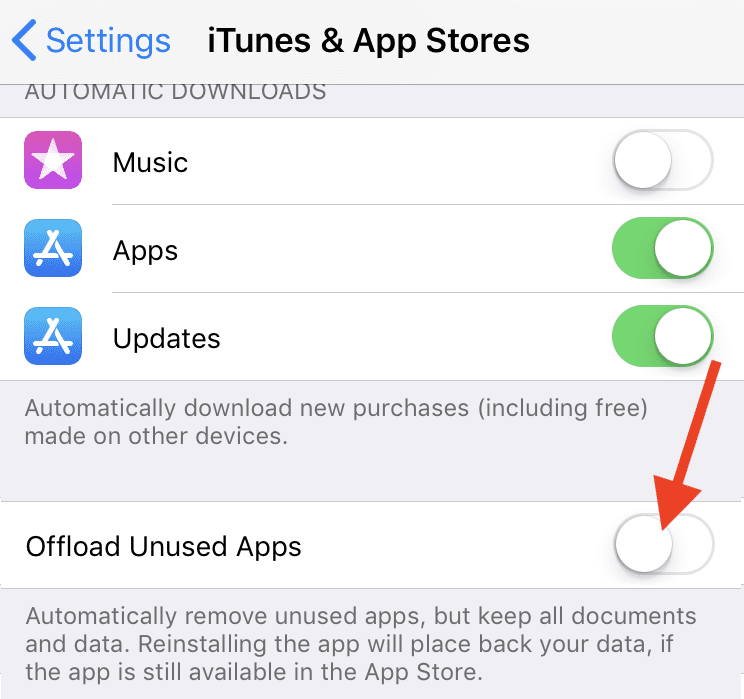
- Siirry sitten takaisin asetukset, valitse Safari ja napauta sitten Tyhjennä historia ja verkkosivustotiedot. Käynnistä puhelin uudelleen ja tarkista tulokset.
Valitse Vain ääni ja säädä videoasetuksia
Useat käyttäjät vahvistivat korjaneensa tämän ongelman valitsemalla Vain ääni sovelluksen asetuksissa. Valitse sitten videon laatu, jota haluat käyttää suoratoistoistunnossasi. Tärkeintä on tehdä se vain ääni -tilassa. Säädä videon laatuasetuksia ja ota ne käyttöön Lähde sijasta Auto.
Aseta päivämäärän ja ajan asetukseksi Automaattinen
Jos iPhonesi päivämäärä- ja aika-asetukset ovat virheellisiä, Twitch-palvelimet voivat estää yhteyden turvallisuussyistä. Mene asetukset, valitse Kenraalija napauta Päivämäärä ja aika. Kytke päälle Automaattinen vaihtoehto ja käynnistä sovellus uudelleen.

Jos Twitch ei edelleenkään toimi tarkoitetulla tavalla, poista sovellus ja käynnistä iPhone uudelleen. Siirry sitten App Storeen ja lataa uusi kopio sovelluksesta.
Johtopäätös
Jos Twitch lakkasi toimimasta iPhonessasi, päivitä sovellus ja asenna uusin iOS-versio. Tyhjennä sitten sovelluksen välimuisti ja aseta päivämäärä- ja aika-asetukset Automaattinen. Videon laatuasetusten muuttaminen Vain ääni -tilassa saattaa myös auttaa. Jos mikään ei toimi, asenna sovellus uudelleen. Löysitkö muita tapoja tämän Twitch-ongelman vianmääritykseen? Jaa ideasi alla olevissa kommenteissa auttaaksesi muita Twitch-käyttäjiä.